Win10怎么自定义缩放屏幕比例?
现在高分屏的win10笔记本电脑是越来越多了,一般分辨率越高屏幕的清晰度就越高,看到的图像就会越清楚。但是也并不是分辨率越高就越好,也会带来一些小问题,比如分辨率变高会让字体缩放变的很小,看久了眼睛感觉很累。那么Win10如何自定义缩放屏幕比例?现在和大家说说操作方法,感兴趣的朋友不要错过了。
具体方法如下:
1、首先,鼠标点击屏幕左下角的 Win 图标。

2、然后,在弹出的菜单中点击设置图标。

3、打开设置窗口以后,点击“系统”。

4、然后,点击左侧的“显示”选项卡。这时,如果你当前的电脑连接了多个显示器。请务必先选择要操作的那个显示器(比如我要对显示器 2 进行操作,就点击选择内部标注了 2 的那个方框)。

5、接着,点击下方的“自定义缩放”。

6、这时,将会打开自定义缩放窗口。在这个窗口中填写一个 100 至 500 之间的数值,再点击“应用”使之生效。

7、点击应用后,通常会出现一个红色字样的提示,告诉你需要注销当前账号,然后重新登录系统才可以。此时此刻,在确信你所有未保存的文档均已保存后,点击“立即注销”再重新登录 Windows 便大功告成了。

综上所述Win10自定义缩放屏幕比例的操作方法,是不是很简单,大家可以调节一个觉得合适的数值,希望对大家有所帮助!
本文转载自http://www.xitongcheng.com/jiaocheng/win10_article_62418.html
相关文章
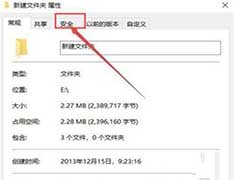 win10系统双击点开c盘中的文件的时候却弹出访问被拒绝的提示,造成文件都访问不了,相信大多数用户都有过这样的经历,这是什么原因,一起看看吧2020-07-14
win10系统双击点开c盘中的文件的时候却弹出访问被拒绝的提示,造成文件都访问不了,相信大多数用户都有过这样的经历,这是什么原因,一起看看吧2020-07-14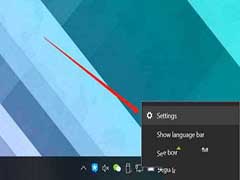 大家是否经常遇到win10中文输入法会变成繁体的情况?打出的字体都是繁体的,根本看不懂,为什么会这样?,这是可能因为用户不小心按出了组合键Ctrl+Shift+F,这个快捷键会2020-07-14
大家是否经常遇到win10中文输入法会变成繁体的情况?打出的字体都是繁体的,根本看不懂,为什么会这样?,这是可能因为用户不小心按出了组合键Ctrl+Shift+F,这个快捷键会2020-07-14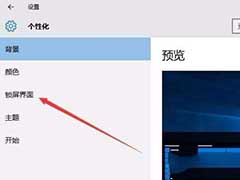 为保护电脑隐私,我们还可以设置一个屏保密码,只有输入正确密码才可以进入。电脑小白初次接触,不懂Win10屏保密码怎么设置,一起看看吧2020-07-14
为保护电脑隐私,我们还可以设置一个屏保密码,只有输入正确密码才可以进入。电脑小白初次接触,不懂Win10屏保密码怎么设置,一起看看吧2020-07-14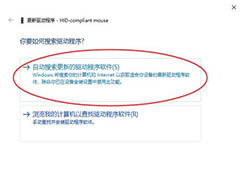
win10系统如何更新鼠标驱动 win10更新鼠标驱动详细方法
win10系统如何更新鼠标驱动?鼠标是我们使用电脑的时候必须要用到的设备,下文中为大家带来了win10更新鼠标驱动详细方法。感兴趣的朋友不妨阅读下文内容,参考一下吧2020-07-14 Win10系统操作中心虽然有更多的功能,但平时也比较少用到,所以部分电脑小白想把操作中心给隐藏起来,因为win10操作中心的通知消息不断弹出反感,常常影响办公思绪,那么wi2020-07-14
Win10系统操作中心虽然有更多的功能,但平时也比较少用到,所以部分电脑小白想把操作中心给隐藏起来,因为win10操作中心的通知消息不断弹出反感,常常影响办公思绪,那么wi2020-07-14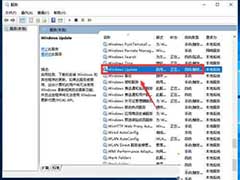 win10更新比较频繁的问题困扰着许多用户,偶尔更新系统可以提高性能,但频繁更新久让人感到反感了。一般情况下,win10系统是默认自动更新的,有什么办法设置win10不自动更2020-07-14
win10更新比较频繁的问题困扰着许多用户,偶尔更新系统可以提高性能,但频繁更新久让人感到反感了。一般情况下,win10系统是默认自动更新的,有什么办法设置win10不自动更2020-07-14 win10 dll是什么文件?又该怎么打开dll文件呢?需要借助什么工具查看dll文件呢?还有不明白的朋友一起看看吧2020-07-14
win10 dll是什么文件?又该怎么打开dll文件呢?需要借助什么工具查看dll文件呢?还有不明白的朋友一起看看吧2020-07-14
win10电脑突然卡死动不了怎么办 四种方法快速解决电脑卡死
电脑假死卡死状态,无论你怎么按鼠标或键盘,显示屏始终没有反应的问题,那么win10电脑莫名其妙卡死怎么办呢?又是什么原因造成的电脑卡死呢?希望此篇教程能够帮助到你2020-07-14
Win10系统如何开启VT模式 Win10系统开启VT模式方法
手机玩游戏经常会因为电量不足,发热等问题困扰,不少用户选择使用模拟器进行游玩,在模拟器中会显示VT未开启的提示,它有什么用?其实它可以帮助电脑更快的运行手游,那么2020-07-14 win10系统中有一个定时任务功能很好用,通过“任务计划”设置功能可以让系统实现定时自动执行,这样重要的事情就不会忘记做了。那么win10怎么设置定时任务?一起来了解一下2020-07-14
win10系统中有一个定时任务功能很好用,通过“任务计划”设置功能可以让系统实现定时自动执行,这样重要的事情就不会忘记做了。那么win10怎么设置定时任务?一起来了解一下2020-07-14


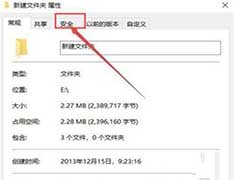
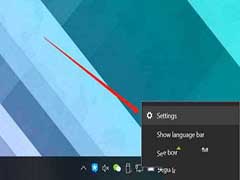
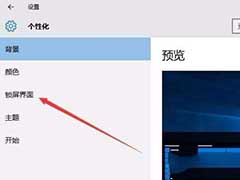
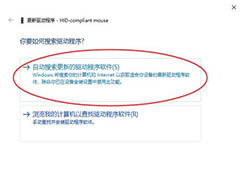

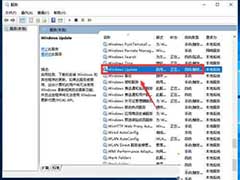




最新评论